
- रेस्टोरो पीसी रिपेयर टूल डाउनलोड करें जो पेटेंट प्रौद्योगिकी के साथ आता है (पेटेंट उपलब्ध यहां).
- क्लिक स्कैन शुरू करें Windows समस्याएँ ढूँढ़ने के लिए जो PC समस्याएँ उत्पन्न कर सकती हैं।
- क्लिक सभी की मरम्मत आपके कंप्यूटर की सुरक्षा और प्रदर्शन को प्रभावित करने वाली समस्याओं को ठीक करने के लिए
- रेस्टोरो द्वारा डाउनलोड किया गया है 0 इस महीने पाठकों।
यदि सेवा नहीं चल रही है, तो विंडोज अपडेट की जांच नहीं कर सकता है, तो क्या करें?
- Windows अद्यतन समस्या निवारक चलाएँ
- विंडोज अपडेट सेटिंग्स रीसेट करें
- RST ड्राइवर अपडेट करें
- अपना Windows अद्यतन इतिहास साफ़ करें और Windows अद्यतन सेवा पुनः प्रारंभ करें
- Windows अद्यतन सेवा को पुनरारंभ करें
- विंडोज अपडेट रिपोजिटरी रीसेट करें
- सिस्टम पुनर्स्थापना बिंदु का उपयोग करें
- एंटी-वायरस और फ़ायरवॉल सुरक्षा को अस्थायी रूप से अक्षम करें
अधिकांश विंडोज अपडेट सुरक्षा मुद्दों को संबोधित करते हैं। ये सबसे खराब संभावित समस्याएं हैं क्योंकि इनका मैलवेयर या हैकर्स द्वारा शोषण किया जा सकता है।
हालांकि, अपडेट अन्य बग और मुद्दों को संबोधित कर सकते हैं विंडोज 10. भले ही वे सुरक्षा कमजोरियों के लिए ज़िम्मेदार नहीं हैं, फिर भी वे आपकी स्थिरता को प्रभावित कर सकते हैं ऑपरेटिंग सिस्टम.
कई बार अपडेट की जांच करते समय आपको त्रुटि का सामना करना पड़ सकता है, जैसे: 'Windows अद्यतन वर्तमान में अद्यतनों की जाँच नहीं कर सकता क्योंकि सेवा नहीं चल रही है'.
भले ही आप अपने कंप्यूटर को पुनरारंभ करें और पुनः प्रयास करें, आपको उसी त्रुटि का सामना करना पड़ेगा। अगर ऐसा है, तो अपनी समस्या का सही समाधान क्या है, यह जानने के लिए इस गाइड को पढ़ते रहें।
Windows अद्यतन समस्याओं को ठीक करने के लिए सबसे अच्छा उपकरण चाहते हैं? यहाँ सबसे अच्छे विकल्प हैं!
हल किया गया: Windows अद्यतन सेवा नहीं चल रही है
समाधान 1: Windows अद्यतन समस्या निवारक चलाएँ
विंडोज़ में एक अंतर्निहित समस्या निवारक है जो विंडोज़ अपडेट के साथ समस्याओं को जांचने और ठीक करने में आपकी सहायता कर सकता है। जब भी आपको विंडोज अपडेट चलाने में कोई समस्या आती है तो विचार करना हमेशा एक अच्छा तरीका है।
ऐसा करने के लिए:
- प्रकार समस्याओं का निवारण विंडोज सर्च बार में और पर क्लिक करें समस्या निवारण
- क्लिक Windows अद्यतन के साथ समस्याओं को ठीक करें और फिर अगला
- पुनः आरंभ करें आपका कंप्यूटर और फिर से अद्यतनों को स्थापित करने का प्रयास करें
आप सेटिंग पेज से अपडेट ट्रबलशूटर भी चला सकते हैं।
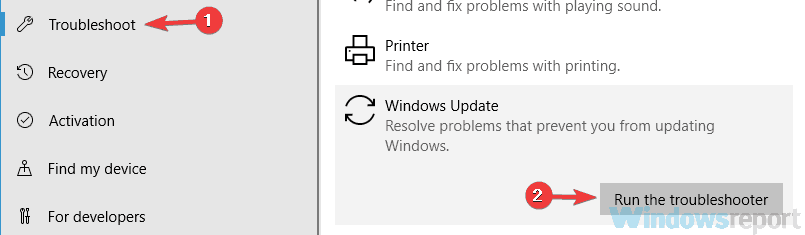
वैकल्पिक रूप से, आप इनमें से किसी एक उपयोगकर्ता के अनुकूल समस्या निवारण टूल को आज़मा सकते हैं!
समाधान 2: विंडोज अपडेट बंद करें
विंडोज अपडेट को बंद करना और फिर चालू करना कंट्रोल पैनल कई उपयोगकर्ताओं के लिए इस त्रुटि को ठीक कर दिया है क्योंकि यह विंडोज अपडेट की असंगत सेटिंग्स को रीसेट करता है। पुराने विंडोज संस्करणों पर ऐसा करने के लिए:
- पर क्लिक करें विंडोज़ अपडेट खोज परिणामों में और फिर पर क्लिक करें सेटिंग्स परिवर्तित करना
- के अंतर्गत महत्वपूर्ण अपडेट चुनते हैं कभी अद्यतन की जाँच न करें और क्लिक करें ठीक है
- फिर से विंडोज अपडेट सेटिंग्स विंडो पर जाएं और चुनें अपडेट को स्वचालित रूप से इंस्टॉल करें और क्लिक करें ठीक है।
नए विंडोज 10 संस्करणों पर अनुसरण करने के चरण थोड़े भिन्न हो सकते हैं। अनुसरण करने के चरणों के बावजूद, आपको विंडोज अपडेट को बंद करना होगा, अपने कंप्यूटर को पुनरारंभ करना होगा और फिर सेवा को वापस चालू करना होगा।
नवीनतम विंडोज 10 संस्करणों पर अपडेट को कैसे ब्लॉक करें, इस बारे में अधिक जानकारी के लिए, इन गाइडों का उपयोग करें:
- विंडोज 10 में ऑटोमैटिक अपडेट को कैसे ब्लॉक करें
- विंडोज 10 में ड्राइवर अपडेट को ब्लॉक करने के 3 तरीके
समाधान 3: RST ड्राइवर अपडेट करें
यह त्रुटि आपके RST (इंटेल रैपिड स्टोरेज टेक्नोलॉजी) ड्राइवर के पुराने, दूषित या गायब होने के परिणामस्वरूप दिखाई दे सकती है।
इस प्रकार, आपको आधिकारिक इंटेल वेबसाइट पर जाकर और सबसे हाल के सही ड्राइवर की खोज करके अपने आरएसटी ड्राइवर को मैन्युअल रूप से अपडेट करना चाहिए।
कृपया सुनिश्चित करें कि आप उन ड्राइवरों को चुनते हैं जो आपके विंडोज के संस्करण के साथ संगत हैं।
समाधान 4: अपना विंडोज अपडेट इतिहास साफ़ करें
सॉफ्टवेयर वितरण फ़ोल्डर स्टोर करता है अस्थायी फ़ाइलें विंडोज अपडेट के लिए।
आपको त्रुटि के कारण मिल सकता है इन फाइलों के साथ भ्रष्टाचार के मुद्दे. इस फ़ोल्डर की सामग्री को हटाने का एक अच्छा समाधान है। ऐसा करने के लिए, कृपया नीचे वर्णित चरणों का पालन करें:
- दबाएँ विंडोज + आर रन कमांड बॉक्स खोलने के लिए कुंजियाँ
- प्रकार services.msc और क्लिक करें ठीक है
- पर राइट-क्लिक करें विंडोज़ अपडेट और फिर क्लिक करें रुकें
- विंडोज एक्सप्लोरर खोलें और नेविगेट करें सी: विंडोज फ़ोल्डर
- ढूंढें और हटाएं delete सॉफ़्टवेयर वितरण फ़ोल्डर

- खिड़कियों पर वापस जाओ कंट्रोल पैनल, राइट-क्लिक करें विंडोज अपडेट सेवा और चुनें शुरू
- पुनः आरंभ करें अपना कंप्यूटर और फिर Windows Update चलाएँ
संपादक का नोट: यह लेख अगले पृष्ठ पर जारी है। यदि आप Windows अद्यतन के बारे में अधिक जानने में रुचि रखते हैं, तो देखें गाइडों का हमारा विस्तृत संग्रह.
 अभी भी समस्याएं आ रही हैं?उन्हें इस टूल से ठीक करें:
अभी भी समस्याएं आ रही हैं?उन्हें इस टूल से ठीक करें:
- इस पीसी मरम्मत उपकरण को डाउनलोड करें TrustPilot.com पर बढ़िया रेटिंग दी गई है (इस पृष्ठ पर डाउनलोड शुरू होता है)।
- क्लिक स्कैन शुरू करें Windows समस्याएँ ढूँढ़ने के लिए जो PC समस्याएँ उत्पन्न कर सकती हैं।
- क्लिक सभी की मरम्मत पेटेंट प्रौद्योगिकियों के साथ मुद्दों को ठीक करने के लिए (हमारे पाठकों के लिए विशेष छूट)।
रेस्टोरो द्वारा डाउनलोड किया गया है 0 इस महीने पाठकों।


![विंडोज़ तैयार करना। अपना पीसी बंद न करें [फिक्स्ड]](/f/5605d07f99ab5a80be854299d6340098.jpg?width=300&height=460)